OneNote — это программа от Microsoft, которая не просто позволяет создавать заметки, но и полностью заменяет бумажный блокнот. Если вы были пользователем ًWindows, и после миграции на Linux не хотите расставаться с привычной «записной книжкой», то для вас есть хорошие новости — это приложение легко устанавливается в большинстве популярных операционных систем.
Сегодня мы расскажем, как установить OneNote в Ubuntu, а также рассмотрим лучшие аналоги OneNote для Linux.
Содержание статьи
Установка OneNote в Linux
Официального приложения OneNote для Linux не существует, зато доступна веб-версия программы (открывается только в браузере Chromium). Также на сайте Snapcraft есть несколько приложений, разработанных энтузиастами. По сути, они являются той же веб-версией, «упакованной» с помощью electron-packager или другого фреймворка. Наиболее удачное из них — P3X OneNote.
| Преимущества | Недостатки |
| Подходит для командной работы — все пользователи, с которыми автор записи поделился ссылкой, могут редактировать эту запись. | Невозможна работа в оффлайн-режиме. |
| Синхронизация. | Требуется почтовый адрес на outlook.com. |
| Запись голосовых сообщений, и возможность добавлять их в заметки. | Интерфейс не русифицирован. |
Для установки в Ubuntu воспользуйтесь Менеджером приложений или выполните в терминале команду:
sudo snap install p3x-onenote
Аналоги OneNote для Ubuntu
Для операционных систем Linux создано немало программ, которые помогают вести записи в режиме цифрового блокнота. Однако полные аналоги OneNote среди них отыскать трудно. Впрочем, можно подобрать программу под конкретные цели, которая будет обладать всеми необходимыми вам функциями.
1. Knowte
Knowte — это небольшое приложение для заметок. Если вы хотите упорядочить свои записи и составить перечень запланированных дел либо покупок, оно вам наверняка понравится.
| Преимущества | Недостатки |
| Есть сортировка заметок (все, сегодняшние, вчерашние, недельные, с пометками). | Интерфейс не русифицирован (доступны французский, английский и нидерландский языки). |
| Можно импортировать заметки из файла, а также экспортировать в файл и распечатывать. | Минимальный набор функций. |
| Текстовый редактор позволяет создавать списки (в том числе чек-листы), вставлять изображения, ссылки, цитаты и код, выделять текст цветным маркером, делать заголовки H1 и H2. | Размер шрифта можно менять только в диапазоне 12-15 px. |
| Больше 20 цветовых схем. | Отсутствие тегов. |
Для установки Knowte в Ubuntu используйте команду:
sudo snap install knowte
2. Joplin
По набору функций и дизайну Joplin больше похож на Evernote, чем на OneNote. Это приложение заслуживает внимания, если вы работаете с большим объёмом разнообразной информации.
| Преимущества | Недостатки |
| Синхронизация с OneDrive, Nextcloud, Dropbox, WebDAV в режиме защиты от сбоев. | Не обнаружены. |
| Шаблоны заметок и задач. | |
| Расширение Joplin Web Clipper для Chromium и Firefox, позволяющее добавлять в заметки веб-страницы и скриншоты веб-страниц. | |
| 6 тем на выбор и работа с пользовательскими таблицами стилей. | |
| Сквозное шифрование (E2EE). | |
| Функциональный поиск. | |
| Поддержка меток и прикреплённых файлов. | |
| Удобный редактор. | |
| Импорт и экспорт заметок. |
Команда для установки Joplin из Snap Store выглядит так:
sudo snap install joplin-james-carroll
Установка программы с помощью менеджера пакетов npm (требуется наличие Node.js v10.x):
NPM_CONFIG_PREFIX=~/.joplin-bin npm install -g joplin
sudo ln -s ~/.joplin-bin/bin/joplin /usr/bin/joplin
Или:
npm install -g joplin
Установка через npm позволяет работать с Joplin в терминале.
3. Simplenote
Simplenote полностью соответствует своему названию. Это программа не станет полноценной заменой бумажного блокнота, она предназначена для того, чтобы «на коленке» делать наброски идей или записывать небольшой объем информации.
| Преимущества | Недостатки |
| Импорт заметок из файлов Evernote, Simplenote и файлов в формате txt. | Для активации программы требуется адрес электронной почты. |
| Экспорт заметок. | |
| Светлая и тёмная темы. | Англоязычный интерфейс. |
| Совместный просмотр и редактирование записей. | |
| Синхронизация. | Нет возможности разделять заметки по разным блокнотам. |
| Создание публичных ссылок на заметки. | |
| Работа с тегами. | Отсутствует полноценный редактор текста. |
| Создание чек-листов. |
Для установки Simplenote в Ubuntu используйте команду:
sudo snap install simplenote
4. CherryTree
CherryTree — программа с иерархичной структурой. Позволяет создавать отдельные блокноты (ветки) и добавлять в них любое количество заметок. Это приложение станет незаменимым помощником, если вам приходится работать с огромным количеством «разношёрстной» информации.
| Преимущества | Недостатки |
| Импорт (в том числе, импорт отдельных веток) из Knowit, Mempad, Leo, Tomboy, Treepad, Gnote, Zim, Tuxcards, RedNotebook и других программ, а также из папок с текстовыми файлами и файлами html. | Не замечены. |
| Экспорт заметок (в том числе, отдельных веток). | |
| Интерфейс доступен на 19-ти языках, среди которых есть русский и украинский. | |
| Текстовый редактор с широкими возможностями форматирования. | |
| Вставка картинок, ссылок, оглавлений, файлов, якорей, таблиц, кода, дат, горизонтальных линий и символов. | |
| Увеличение/уменьшение иконок на панели инструменов. | |
| Закладки. | |
| Удобная работа с заметками, есть поиск в названиях и в содержимом. |
Если вы – пользователь Ubuntu, устанавливайте CherryTree из репозитория Universe с помощью Менеджера приложений либо используйте команду:
sudo apt install cherrytree
Также приложение доступно в Snap Store:
sudo snap install cherrytree
4. QOwnNotes
QownNotes — ещё одна программа для управления заметками, которая может похвастаться большим набором функций и удобством. Рекомендую её людям, регулярно работающим с большими объёмами информации.
| Преимущества | Недостатки |
| Многоязычный интерфейс. | Не найдены. |
| Возможность располагать панели так, как удобно пользователю. | |
| Шифрование заметок. | |
| 10 вариантов цветовых схем. | |
| Вставка изображений и ссылок (в том числе ссылок на заметки). | |
| Хороший текстовый редактор. | |
| Установка сценариев как из репозитория, так и локально. | |
| Удобная организация списков задач. | |
| Браузерное расширение Web Companion для браузеров Chromium и Firefox (позволяет прикреплять к заметкам веб-страницы). | |
| Синхронизация через Nextcloud и OwnCloud. | |
| Импорт и экспорт заметок. |
Чтобы установить QownNotes из репозиториев разработчика, выполните в терминале следующие команды:
sudo add-apt-repository ppa:pbek/qownnotes
sudo apt-get update
sudo apt-get install qownnotes
Также возможна установка в Ubuntu из Snap Store:
sudo snap install qownnotes
Выводы
Создано немало аналогов OneNote для Linux, отличающихся по функциональности, способу организации заметок, дизайну. В статье рассмотрена лишь часть из них. Расскажите в комментариях, каким приложением пользуетесь вы, и чем именно оно вам нравится.
Ваши персональные данные заслуживают надежной защиты. Proton VPN — это сервис от создателей Proton Mail с надежным шифрованием и политикой нулевого хранения логов. Безопасно пользуйтесь интернетом, обходите географические ограничения и защищайте свои данные от слежки. Неограниченный трафик, серверы в 120+ странах и подключение до 10 устройств одновременно — для вашего спокойствия и цифровой свободы. Посмотреть детали

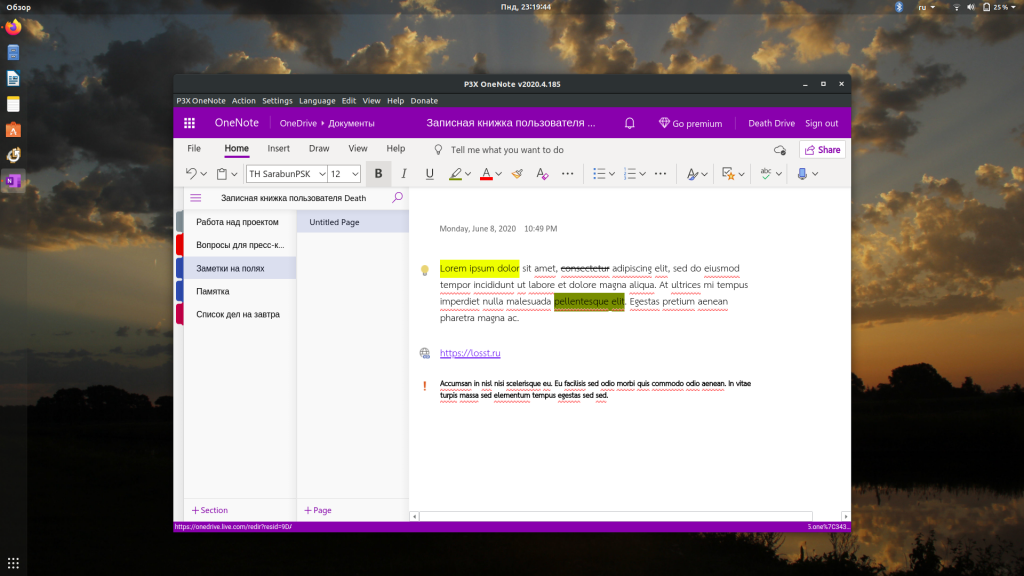
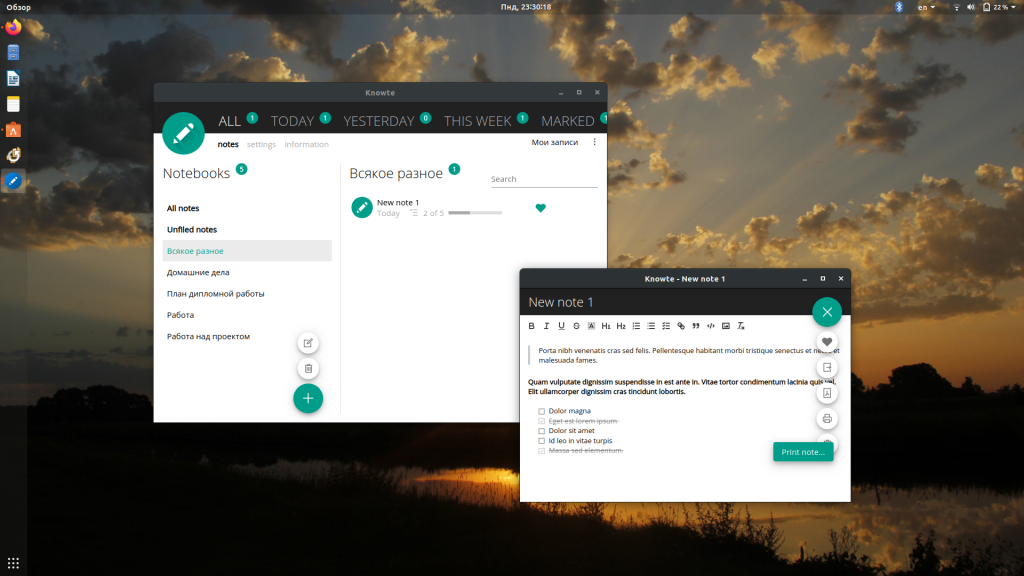
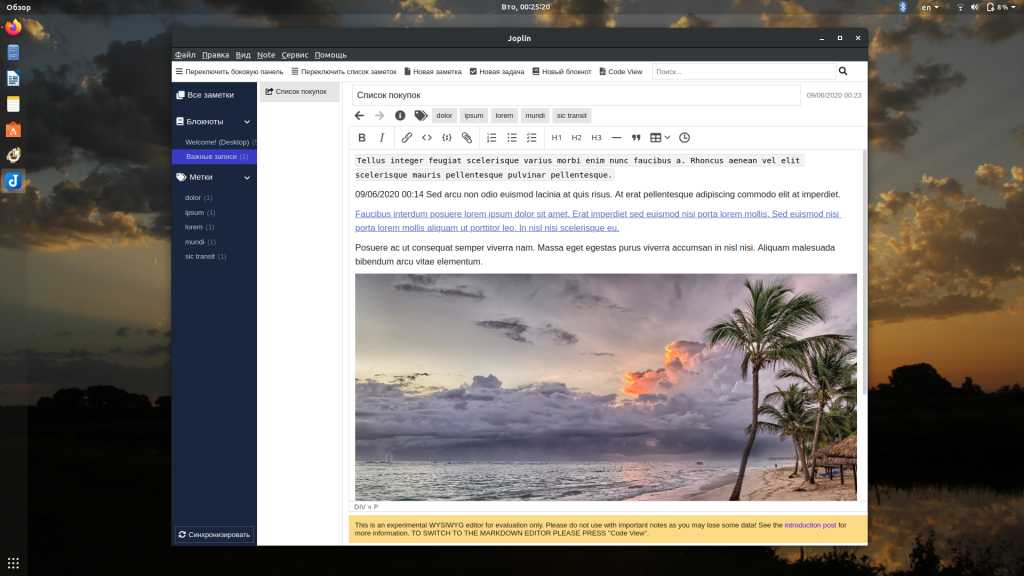
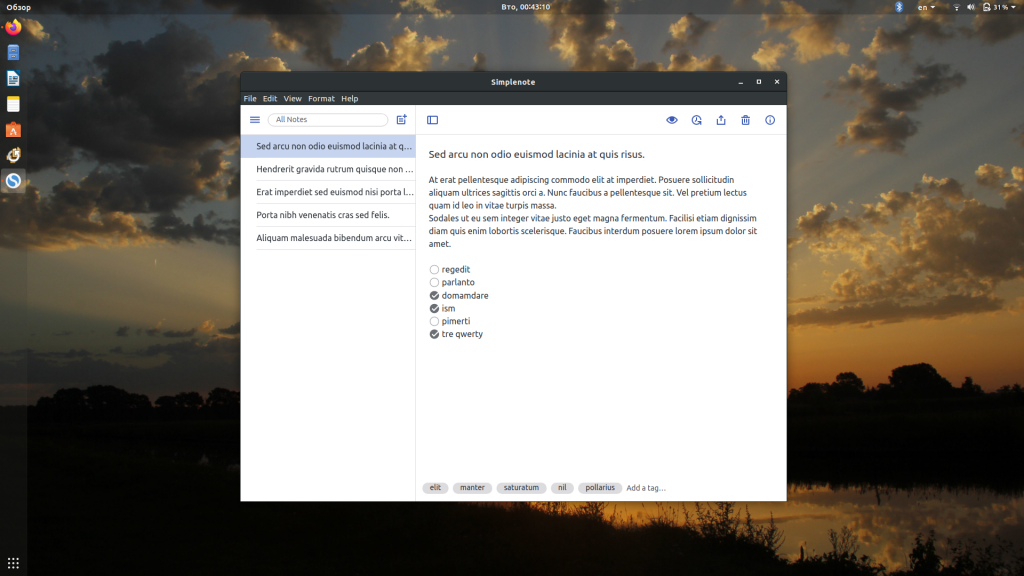
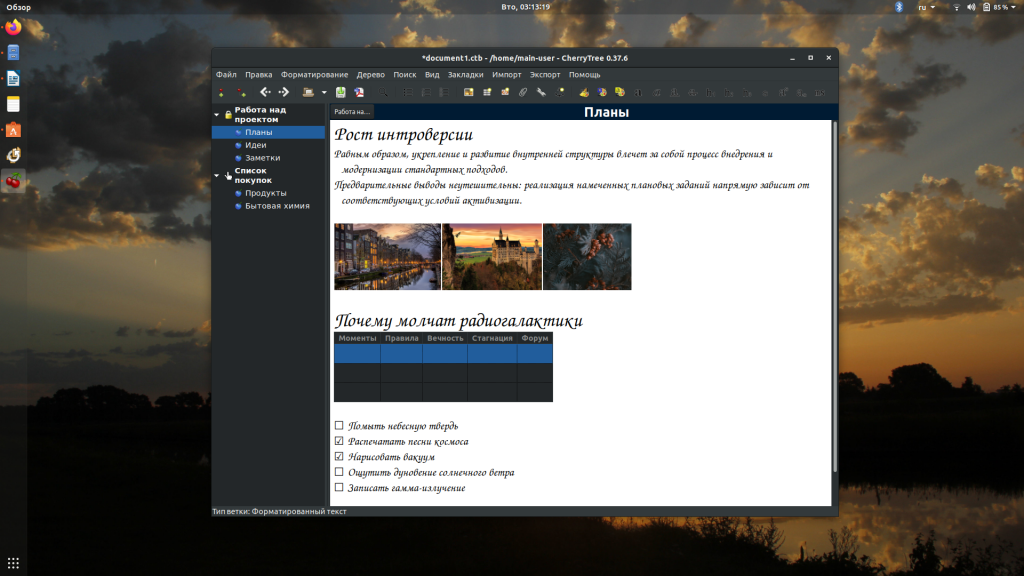
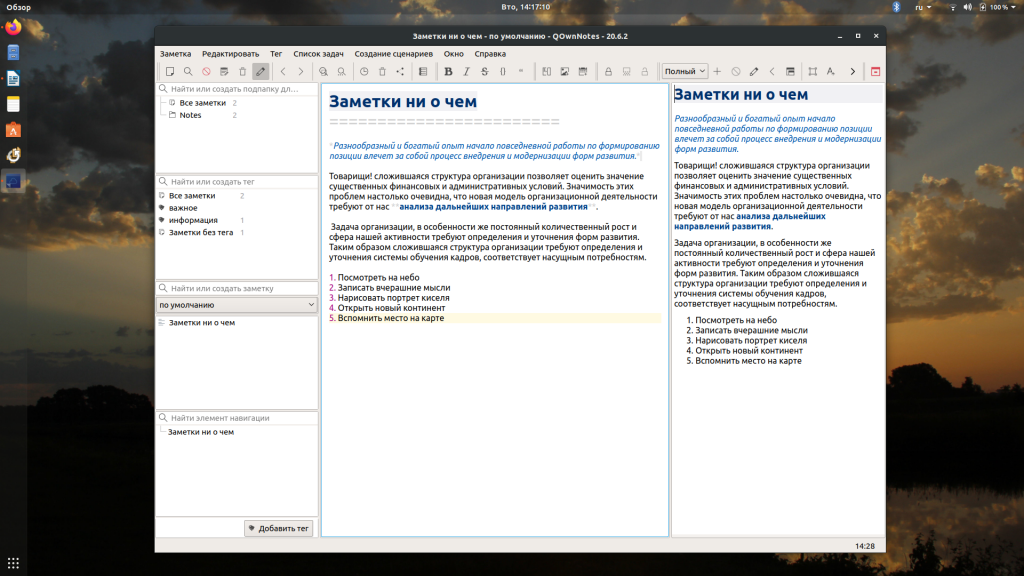

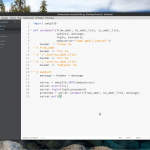

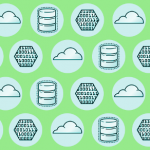
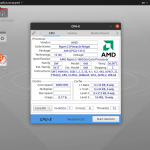
Отличный аналог Notable (https://notable.app/). Советую попробовать.
Как раз на днях искал что-то попроще Libre Office и функциональнее блокнота, для заметок, а нужной статьи на losst не было. Спасибо
Ещё есть Carnet Notes (https://getcarnet.app/).
Carnet - это полноценное и многофункциональное приложение для создания заметок для Android и Linux с возможностью синхронизации
kjots тоже еще как-бэ существует.
Есть trillium notes
RedNotebook - простое Python / GTK+ / Gnome приложение предназначенное быть электронным дневником или записной книжкой.
Обзор: http://www.linux-info.ru/rednotebook.html
https://rednotebook.sourceforge.io/
Хорошая статья!